こちらではサイトの背景色が原因で見難いサイトをVivaldiやFirefoxのリーダービューで見やすくする方法をご紹介します、今回ご紹介するリーダービューとは前回「背景色で見難いサイトを見やすい色で表示する方法 Part 1」でご紹介した、Microsoft Edgeのイマーシブ リーダーと同じ様な機能ですね、観覧中のWebページを読みやすくしてくれる便利な機能になります、リーダービューでWebページを表示するとメニューなどが省略されて本文が読みやすくなるのですが、背景色と文字色もライトモードとダークモードから選ぶことが出来ますので、この背景色は見続けるのがキツイなーという色の場合でも白や黒の背景色で観覧出来る訳ですね。
Firefoxでリーダービュー表示に切り替える
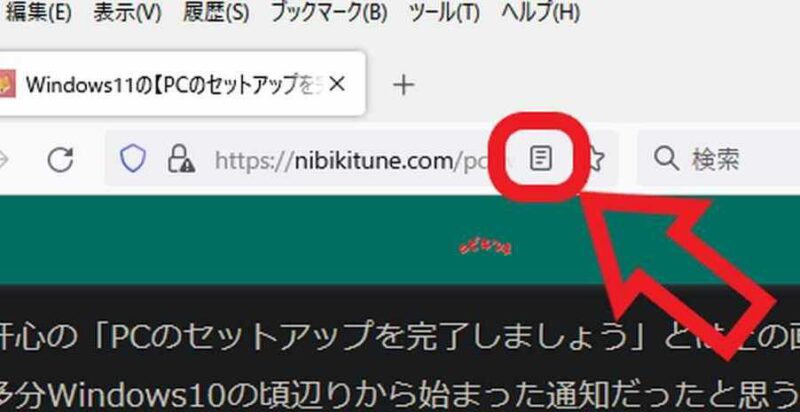
Firefoxで観覧中のページをリーダービュー表示に切り替える方法を確認してみましょう、まずFirefoxを開いて目的のページを開いてください、次に上部のアドレスバーの右端に表示されている「リーダービュー」のボタンをクリックします、上の画像の矢印のボタンがFirefoxのリーダービューボタンですね、このボタンは対象のページがリーダービューに対応している場合はアドレスバーに表示されます。
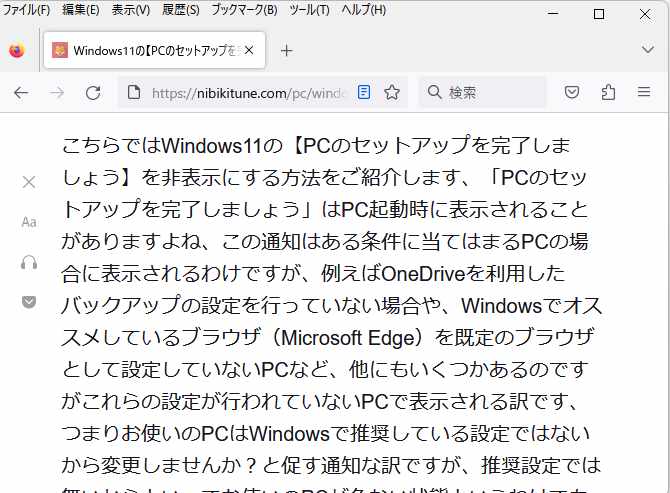
上の画像がWebページをリーダービューで表示した状態ですが、シンプルな白の背景色に黒の文字色で表示されていて読みやすいですよね、例えば背景色が派手な色で読み難かったり、背景色と文字色が似ていて読み難い場合でも、リーダービューで表示する事でこの様に読みやすく表示する事が出来るわけです。
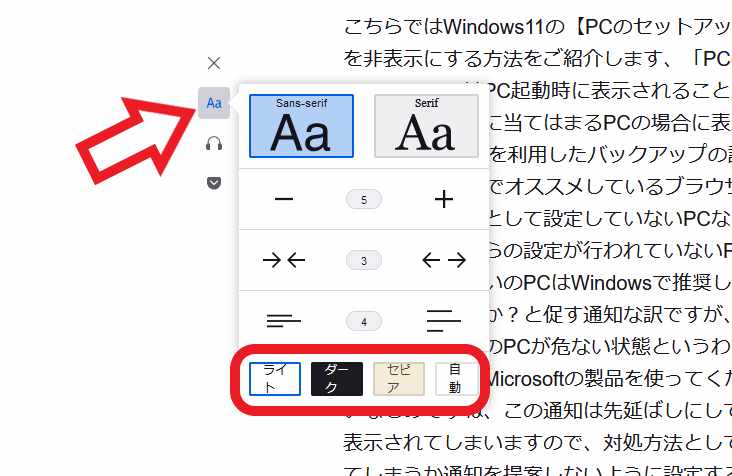
またリーダービューでは背景色と文字色を「ライトモード」「ダークモード」「セピアモード」から選択する事も出来ます、ページの本文左側にリーダービューのメニューが表示されていますので、メニューから「書体コントロール」のボタンをクリックしてください、「A」と「a」が並んだボタンですね、書体コントロールのメニューが表示されたら一番下の「ライト」「ダーク」「セピア」から選択しましょう。
Vivaldiでリーダービュー表示に切り替える
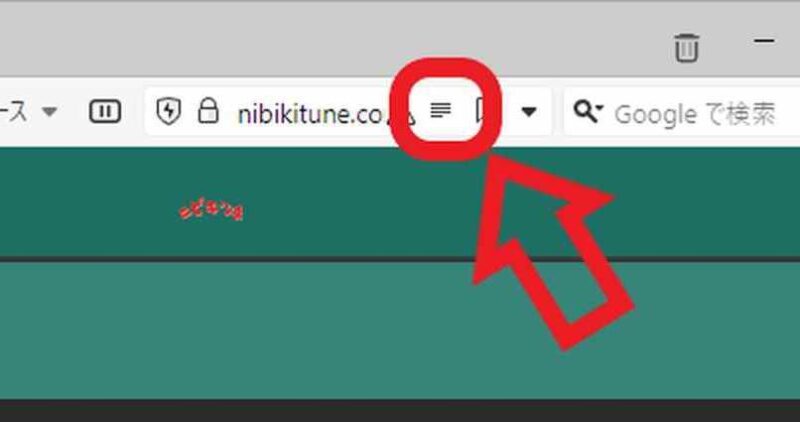
次はVivaldiで観覧中のページをリーダービュー表示に切り替える方法の確認です、まずVivaldiを開いてリーダービューで表示したいWebページを開きます、次にアドレスバーの右端に表示されている「リーダービュー」ボタンをクリックしてください、上の画像の矢印のボタンがVivaldiのリーダービューボタンですね、このボタンはFirefoxの時と同じで対象のページがリーダービューに対応している場合に表示されます。
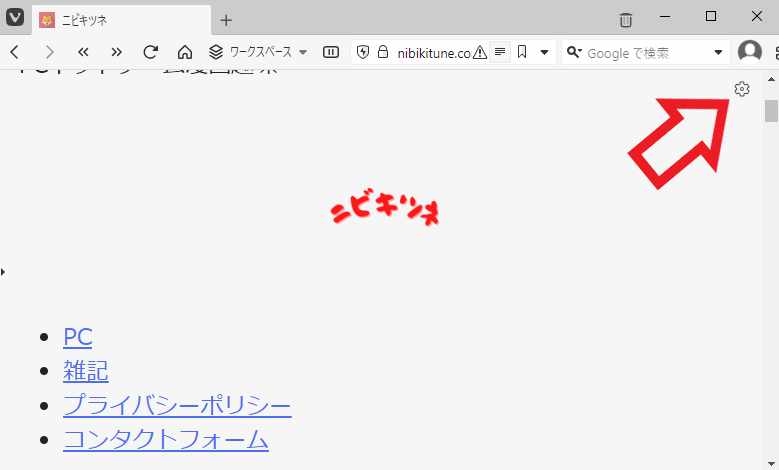
Vivaldiのリーダービューでも白の背景色に黒の文字色のライトモードと、黒の背景色に白の文字色のダークモードを選択する事が出来ます、ページ右上の「リーダー設定」ボタンをクリックしてください、歯車のマークのボタンですね。
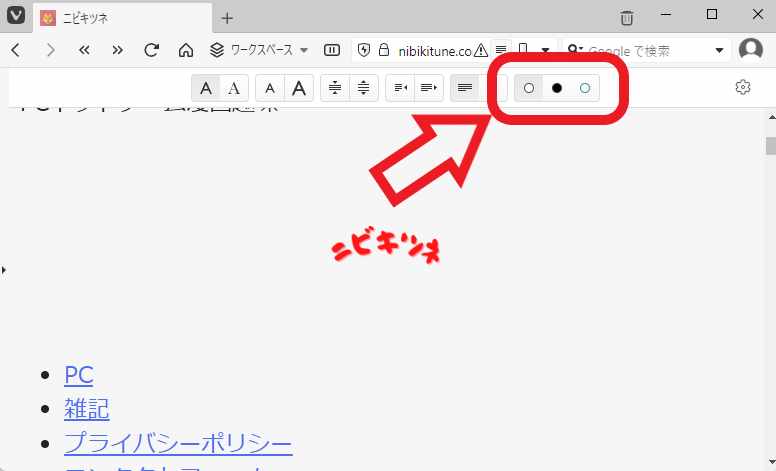
ページ上部にリーダービューのメニューバーが表示されますので、右端の○が3つ並んだボタンから「ライト」「ダーク」を選択しましょう。

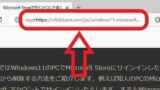
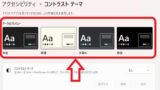

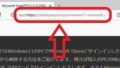
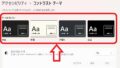
コメント